Großartige Combo!
Tag: Arte
[Quicktip] ARD, ZDF und Arte Mediatheken auf Samsung Smart TV sehen
Eigentlich dachte ich, dass es bei Samsung Smart TVs mit den vielen Apps kein Problem sein sollte, auf die Mediatheken der großen öffentlichen Sender zuzugreifen. Ist es aber doch. Denn diese sind nicht per App, sondern über die HbbTV Funktion erreichbar. Sehr intuitiv (wie vieles in diesem System) befindet sich die Einstellung dafür hier:
Menü – System – Datendienst
Diesen Punkt müsst ihr aktivieren und schon ist HbbTV aktiv. Wenn ihr nun einen digitalen Sender wie ARD, ZDF, Arte und co. aufruft, dann wird nach kurzer Zeit in der rechten unteren Ecke ein roter Punkt und ein Hinweis erscheinen. Wenn ihr nun auf eurer Fernbedienung die rote “A” Taste drückt, wird die jeweilige Mediathek gestartet.
Es ist sehr komisch, dass die Option standardmäßig aus ist. Für viele Nutzer dürfte diese Funktionalität ein sehr wichtiges Feature sein…
Falls die Mediatheken auf eurem Fernseher einfach nicht laufen wollen, kann ich als günstige Alternative noch einen Amazon Fire TV Stick empfehlen. Für 40€ bekommt man einen flotten HDMI Stick, auf dem man per App alle Mediatheken ganz einfach installiert bekommt.
[Update]
Da die Frage immer wieder aufkommt: es ist wichtig, dass der Fernseher direkt an einem digitalen Kabel hängt. Wenn ihr einen digitalen Reciever bzw. einen normalen Reciever verwendet, dann geht es NICHT!
Streams aus den ZDF, ARD und Arte Mediatheken speichern
Ich bin ja ein ausgesprochen großer Fan der Mediatheken der öffentlich Rechtlichen – nur leider haben die das blöde Problem, dass der Content nur für begrenzte Zeit verfügbar ist und danach auf Ewigkeiten verschwindet. Das ist besonders traurig, da wir Bürger diesen Content finanziert haben.
Hinzu kommt, dass die Inhalte relativ gut gegen Downloads geschützt sind und es somit nicht ausreicht, den Link zur flv- oder mp4 Datei im Quelltext der Seite zu suchen. Abhilfe schafft das Tool MediathekView. Es scannt die Inhalte der Mediatheken von ARD, ZDF, Arte, 3Sat usw. und listet diese auf. Der Clou ist nun, dass gleich die entsprechenden URLs herausgesucht werden und der Stream mittels VLC Player angesehen werden kann. Alternativ kann man mittels flvStreamer die Flash-Streams von z.B. Arte speichern (RTMP).
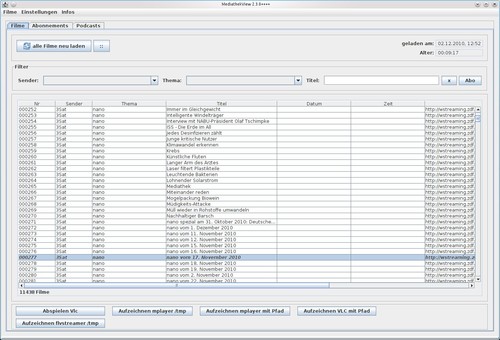
Bisher habe ich beide Systeme nur unter Mac getestet, es sollte aber so auch unter Windows und Linux laufen.
Wenn man MediathekView startet und den Button “alle Filme neu laden” betätigt, dann wird die Datenbank der verfügbaren Streams geupdated. Anschließend kann man sich die gewünschten Streams heraussuchen.
Arte z.B. verwendet Flash-Streams, die so nicht direkt mit einem Videoplayer angesehen werden können. Leider hat MediathekView bei mir den VLC Player und flvstream nicht erkannt, also musste ich mir manuell weiterhelfen. Klickt man in Mediathekview mittels Rechtsklick auf einen Film und dann auf “URL kopieren”, dann kann man mittels
flvstreamer [kopierte url] -o zieldatei.flv
den Stream sichern. Leider kam bei mir das Problem auf, dass nach immer ca. 3% der Download abbrach. Man kann dann zwar den Ladevorgang mittels
flvstreamer [kopierte url] -o zieldatei.flv --resume
fortsetzen – aber beim nächsten Fehler bricht der Download wieder ab.
Um das Problem zu umgehen, habe ich ein Script bei forum.ubuntuusers.de gefunden. Ich habe es so modifiziert, damit es Parameter übernimmt und somit universell einsetzbar ist:
getflv.sh
#!/bin/sh
flvstreamer -r $1 -o $2 --resume
Checksum1="$(ls -s $2)"
flvstreamer -r $1 -o $2 --resume
Checksum2="$(ls -s $2)"
echo "$Checksum1"
echo "$Checksum2"
while [ "$Checksum1" != "$Checksum2" ]
do
flvstreamer -r $1 -o $2 --resume
Checksum1="$(ls -s $2)"
flvstreamer -r $1 -o $2 --resume
Checksum2="$(ls -s $2)"
echo "$Checksum1"
echo "$Checksum2"
done
Will man einen Stream laden, dann ruft man
getflv.sh [url (ohne -r)] zieldatei.flv
auf. Das Script startet den Download im Falle eines Abbruchs so lange neu, bis die Datei komplett geladen wurde. Das funktionierte bei mir bisher wunderbar – natürlich nur für Arte Streams.
